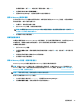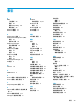User Guide-Windows 10
±RW、DVD±RW、雙層 DVD±RW 和 BD-RE(可重複寫入的 Blu-ray)光碟;這些光碟與 HP
Recovery Manager 軟體不相容。或者,您也可以使用高品質的空白 USB 快閃磁碟機。
◦
如果您的電腦未配備具有 DVD 燒錄功能的內建光碟機,而您想建立 DVD 復原媒體,您可以使
用外接式光碟機(另外購買)建立復原光碟。如果您使用外接式光碟機,必須將它直接連接
到電腦的
USB 連接埠;不能將該光碟機連接到 USB 集線器等外接式裝置的 USB 連接埠。如果
您無法自行建立
DVD 媒體,您可以從 HP 取得您電腦的復原光碟。請參閱電腦隨附的
Worldwide Telephone Numbers(全球電話號碼)小冊子。您也可以在 HP 網站上找到連絡資
訊。前往 http://www.hp.com/support,選取您的國家或地區,再依照螢幕上的指示繼續執
行。
◦
開始建立復原媒體前,請確定電腦已連接到 AC 電源。
◦
此建立程序可能需要一小時以上的時間。請勿中斷建立程序。
◦
如有需要,可在尚未建立好復原 DVD 之前結束程式。HP Recovery Manager 會完成目前 DVD 的
燒錄。下次啟動 HP Recovery Manager 時,系統將會提示您繼續。
建立 HP Recovery 媒體:
1. 在工作列搜尋方塊中輸入 recovery,然後選取 HP Recovery Manager。
2. 選取建立復原媒體,然後依照螢幕上的指示繼續執行。
如果您需要復原系統,請參閱位於第 34 頁的使用 HP Recovery Manager 復原。
使用 Windows 工具
您可以使用 Windows 工具建立復原媒體、系統還原點和個人資訊的備份。
附註:
如果儲存為 32 GB 或更小,Microsoft 系統還原預設為停用。
如需詳細資訊和步驟,請參閱「快速入門」應用程式。
▲
選取開始按鈕,再選取快速入門應用程式。
還原與復原
有多個選項可用於復原系統。請選擇最符合您的狀況和專業程度的方法:
重要:
並非所有的方法在所有產品上都適用。
●
Windows 提供多個選項,用於從備份還原、重新整理電腦、將電腦重設為其原始狀態。如需詳細
資訊,請參閱「快速入門」應用程式。
▲
選取開始按鈕,再選取快速入門應用程式。
●
如果您需要更正預先安裝之應用程式或驅動程式的問題,請使用 HP Recovery Manager 的「重新安
裝驅動程式和/或應用程式」選項(僅限特定產品),重新安裝個別應用程式或驅動程式。
▲
在工作列搜尋方塊中輸入 recovery,依序選取 HP Recovery Manager、重新安裝驅動程式
和/或應用程式,再依照螢幕上的指示繼續執行。
●
如果您要將 Windows 分割區復原為原始原廠內容,則可從 HP Recovery 分割區選擇「系統復原」選
項(僅限特定產品),或是使用
HP Recovery 媒體。如需詳細資訊,請參閱位於第 34 頁的使用
HP Recovery Manager 復原。如果您尚未建立復原媒體,請參閱位於第 32 頁的建立 HP Recovery 媒
體(僅限特定產品)。
使用
Windows 工具
33